Категории раздела | |||||||||
|---|---|---|---|---|---|---|---|---|---|
|
Интересное в сети |
|---|
Интересности |
|---|
|
Все для Photoshop
Уроки для Photoshop
| Главная » Статьи » Всё онлайн уроки » Фотообработка |
Как улучшить фото, снятое на мобильный телефон
1. У нас есть кард, который надо ретушировать, в моем понимании это самое худшее, что мог сделать с обликом человека свет и расширение фотоаппарата: 2. Во-первых, избавимся от большого количества шума: у нас много цветового шума, так что лучше сделать убирание шума на всех цветовых каналах(Красный, Синий, Зеленый, кто не в курсе) перейдем в редактирование каналов вот ,к примеру, так выглядит красный 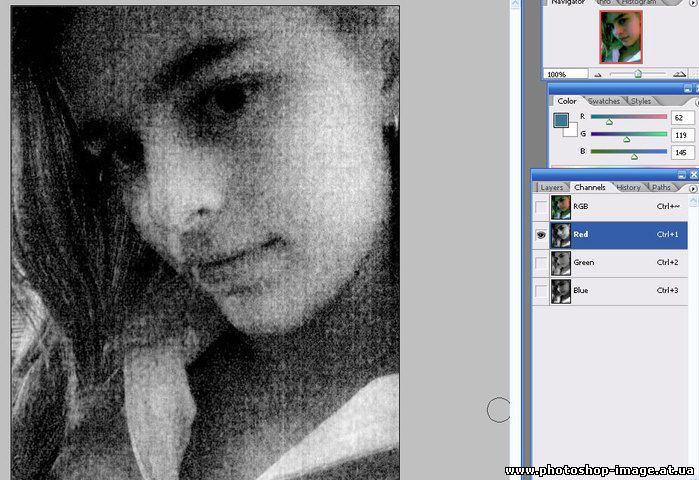 3. Теперь по очереди применяем к каналам фильтр Filter – Noise - Reduse Noise (Фильтр – Шум - Убрать Шум) Я применил каждый несколько раз пока не получилось убрать все пятна, но вышло как видите вот так, зато зернистость, несомненно, пропала. Вид того же красного канала после фильтра примененного два раза:  Изображение после убирания шума на каналах выглядит так  4. Далее надо убрать, оставшиеся недостатки. Аккуратно размываем участки, на которых остался шум. Берем инструмент размытие(Такая капелька на панели инструментов) Для нее в меню настроек самого инструмента, которое обычно под основным меню выставляем Свойство сила Strength – Сила поменьше, чем по умолчанию 100%,я например обычно беру 30-35%. Помните, ретушь – это как мейк-ап лучше два раза провезти по одному месту на малой силе закраски, чем один раз жахнуть сколько надо, так как тут как и там не всем участкам нужно одинаковое количество, чтобы стать приемлемыми. После этого шага надо добиться приблизительно вот такого результата, не размывайте сильно резкие переходы цвета, потом четкость наводить замучаетесь.  5. на этом шаге начинает корректировать цветовую гамму изображения. С помощью уровней подкорректируем немного яркость: 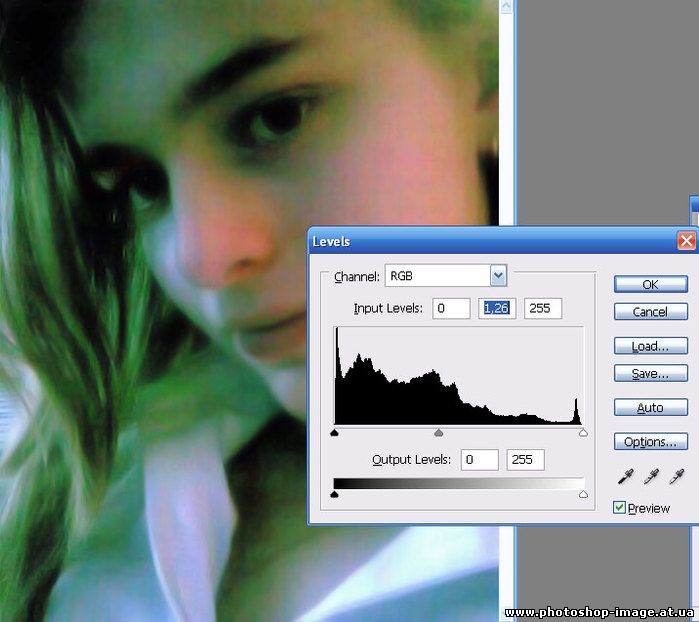 Далее уберем все те отсветы зеленого которые есть на фотографии. Выберем инструмент кисть (лучше выбрать круглую с размытыми краями) и в режиме Color (Цвет) Так же как для размытия в верхней панели нструментов выберем mode-Color(Режим-цвет) Opasity(прозрачность) 15-20% Выберем нормальный цвет для кожи,с участка где он более или менее похож на естественный , я выбрала из области рядом с ухом,там уж больно румяно на остальных участках как-то (пипеткой) И постепенно закрашиваем проводя кистью дважды по места, где это нужно, а то и больше. И так личико на этом этапе:  6. далее редактируем рубашку и волосы, для рубашки взят цвет голубой тоже с участка недалеко от редактируемого, так как в тени белый видится как голубой, а для волос цвет взят с другой фотографии(мне так проще, чем методом проб и ошибок подбирать естественный оттенок для закраски). И глазки немного тоже стоит отредактировать, Где белки. Далее уже, думаю, улучшать довольно сложное дело так что предлагаю на этом шаге остановиться и вообще пойти и поучить ретушь фотографий , но это, заметьте, куда лучше оригинала. Ну разве что очень аккуратно сделать четкость.
| |
| Категория: Фотообработка | Добавил: DEXTER (19.11.2008) | |
| Просмотров: 2578 | Рейтинг: 5.0/1 | |
| Всего комментариев: 0 | |
Реклама

